Исправить код ошибки Steam e502 l3 в Windows 10
Разное / / January 13, 2022
Steam от Valve — один из ведущих сервисов по распространению видеоигр для Windows и macOS. Сервис, который начинался как средство доставки автоматических обновлений для игр Valve, теперь может похвастаться коллекцией из более чем 35 000 игр, разработанных всемирно известными разработчиками, а также независимыми. Удобство простого входа в свою учетную запись Steam и наличие всех купленных и бесплатных игр в любой операционной системе сумело удивить геймеров по всему миру. Длинный список удобных для игроков функций, таких как возможность текстового или голосового чата, игра с друзьями, захват и делиться внутриигровыми скриншотами и клипами, автообновлениями, стать частью игрового сообщества сделали Steam рынком лидер. В сегодняшней статье речь пойдет о Steam. Код ошибки e502 l3 что-то пошло не так и как это исправить для непрерывной трансляции геймплея в Steam!

Содержание
- Как исправить код ошибки Steam e502 l3 в Windows 10.
- Почему Steam показывает код ошибки e502 l3?
- Проверьте статус сервера Steam в Великобритании/США.
- Способ 1. Устранение неполадок с подключением к Интернету.
- Способ 2: удалить античит-программы
- Способ 3: разрешить Steam через брандмауэр Защитника Windows
- Способ 4: сканирование на наличие вредоносных программ
- Способ 5: обновить Steam
- Способ 6: переустановите Steam
Как исправить код ошибки Steam e502 l3 в Windows 10
Учитывая, что огромная часть геймеров пользуется Steam, можно было бы предположить, что программа абсолютно безупречна. Однако ничего хорошего не дается легко. Мы в ТехКульт, уже обсудили и предоставили исправления для ряда проблем, связанных со Steam. Мы не смогли обслужить ваш запрос. Пожалуйста, повторите попытку позже ошибка, как и другие, довольно распространена и возникает, когда пользователи пытаются совершить покупку, особенно во время распродажи. За неудачными транзакциями покупки следует зависание магазина Steam.
Почему Steam показывает код ошибки e502 l3?
Некоторые из возможных причин этой ошибки перечислены ниже:
- Иногда сервер Steam может быть недоступен в вашем регионе. Это также может быть связано с отключением сервера.
- Возможно, у вас нет стабильного подключения к Интернету и, следовательно, вы не можете подключиться к магазину Steam.
- Ваш брандмауэр мог ограничить Steam и связанные с ним функции.
- Ваш компьютер может быть заражен неизвестными вредоносными программами или вирусами.
- Это может быть из-за конфликтов со сторонними приложениями, которые вы недавно установили.
- Возможно, ваше приложение Steam повреждено или устарело.
Серебряная подкладка приложения, используемого профессиональными игроками, заключается в том, что они найдут решение проблемы еще до того, как это сделают разработчики. Итак, хотя официального отчета об ошибке нет, сообщество геймеров сузило круг до шести различных исправлений, чтобы избавиться от Steam Error e502 l3.
Проверить статус сервера Steam в Великобритании/США
Паровые серверы известный сбой каждый раз, когда проходит крупная распродажа. На самом деле, они не работают в течение первых часа или двух крупной распродажи. При огромном количестве пользователей, спешащих купить игру со значительной скидкой, при соответствующем количестве транзакций покупки, происходящих одновременно, сбой сервера кажется правдоподобным. Вы можете проверить статус серверов Steam в вашем регионе, посетив Веб-страница Steam Sstatus

- Если серверы Steam действительно вышли из строя, то нет другого способа исправить ошибку Steam e502 l3, кроме ждать чтобы серверы снова заработали. Их инженерам обычно требуется пара часов, чтобы все снова заработало.
- Если нет, попробуйте решения, перечисленные ниже, чтобы исправить ошибку Steam Error e502 l3 на ПК с Windows 10.
Способ 1. Устранение неполадок с подключением к Интернету
Совершенно очевидно, что если вы хотите играть в онлайн-игру или выполнять онлайн-транзакцию, ваше интернет-соединение должно быть стабильным. Ты сможешь проверить скорость интернета с помощью онлайн-инструментов. Если соединение кажется шатким, сначала перезагрузите маршрутизатор или модем, а затем запустите средство устранения сетевых неполадок следующим образом:
1. нажмите Клавиши Windows + I одновременно запускать Windows Настройки
2. Нажмите на Обновление и безопасность, как показано.

3. Перейдите к Устранение неполадок меню и нажмите на Дополнительные средства устранения неполадок.

4. Выберите Интернет-соединения средство устранения неполадок и нажмите Запустите средство устранения неполадок, показано выделенным.
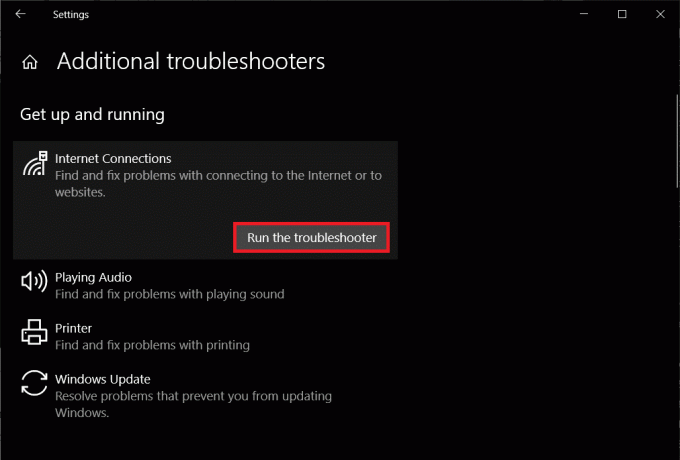
5. Следовать инструкции на экране для устранения проблем, если они обнаружены.
Читайте также:Как добавить игры Microsoft в Steam
Способ 2: удалить античит-программы
Поскольку онлайн-игры стали для многих спасательным кругом, потребность в победе также возросла в геометрической прогрессии. Это привело к тому, что некоторые геймеры прибегают к неэтичным методам, таким как мошенничество и взлом. Чтобы противостоять им, Steam не работает с этими античитерскими программами. Этот конфликт может вызвать несколько проблем, включая ошибку Steam Error e502 l3. Вот как удалить программы в Windows 10:
1. нажмите Ключ Windows, тип Панель управленияи нажмите на Открытым, как показано.

2. Набор Просмотр > Маленькие значки, затем нажмите на Программы и особенности.

3. Щелкните правой кнопкой мыши античит приложения а затем нажмите Удалить, как показано ниже.

Способ 3: разрешить Steam через брандмауэр Защитника Windows
Сторонние программы, такие как Steam, иногда ограничены в доступе к сетевому соединению либо брандмауэром Защитника Windows, либо строгими сторонними антивирусными программами. Временно отключите антивирусную программу, установленную в вашей системе, и убедитесь, что Steam разрешен через брандмауэр, выполнив следующие действия:
1. Запуск Панель управления как раньше.

2. Набор Просмотр > Крупные значки и нажмите на Брандмауэр Защитника Windows, как показано.
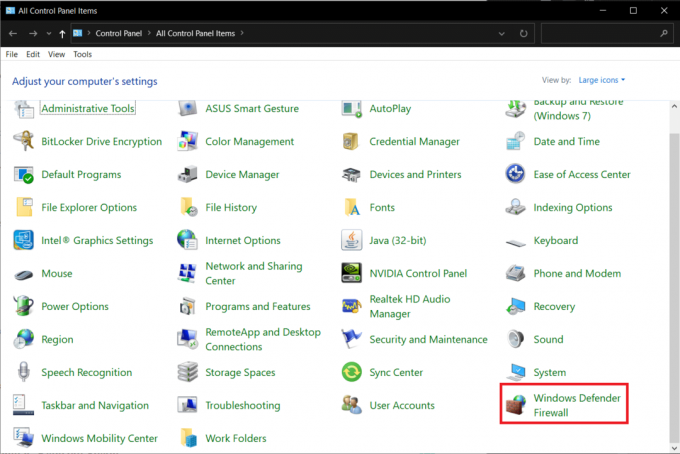
3. Нажмите Разрешить приложение или функцию через брандмауэр Защитника Windows присутствует на левой панели.

4. В следующем окне вам будет представлен список разрешенных приложений и функций, но вы можете изменить их разрешения или доступ. Нажать на Изменить настройки кнопка.
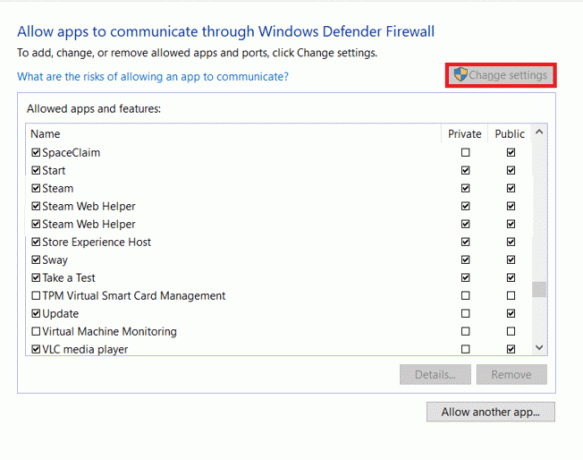
5. Прокрутите список вниз, чтобы найти Стим и связанные с ним приложения. Поставьте галочку Частный и Общественный для всех из них, как показано ниже.

6. Нажмите на В ПОРЯДКЕ чтобы сохранить новые изменения и закрыть окно. Попробуйте совершить покупку прямо сейчас в Steam.
Способ 4: сканирование на наличие вредоносных программ
Известно, что вредоносные программы и вирусы нарушают повседневную работу компьютера и вызывают ряд проблем. Одна из них — ошибка Steam e502 l3. Выполните полное сканирование системы с помощью любой установленной специализированной антивирусной программы или встроенной функции безопасности Windows, как описано ниже:
1. Перейдите к Настройка > Обновление и безопасность как показано.

2. Перейти к Безопасность Windows страницу и нажмите на Откройте Безопасность Windows кнопка, показанная выделенной.
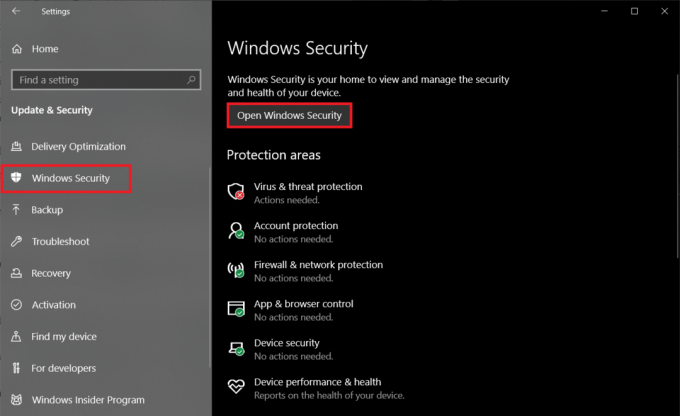
3. Перейдите к Защита от вирусов и угроз меню и нажмите на Параметры сканирования на правой панели.
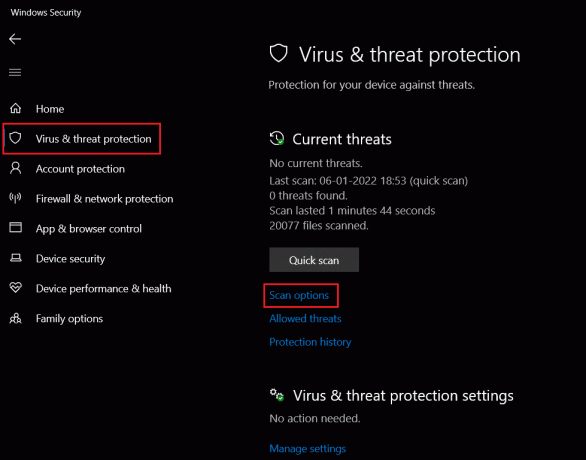
4. Выбирать Полное сканирование в следующем окне и нажмите кнопку Сканировать сейчас кнопку, чтобы начать процесс.

Примечание: Полное сканирование займет не менее пары часов. индикатор показывая Оставшееся время и количество просканированных файлов до сих пор. Тем временем вы можете продолжать пользоваться своим компьютером.
5. После завершения сканирования будут перечислены все найденные угрозы. Немедленно разрешите их, нажав на кнопку Начать действия кнопка.
Читайте также:Как отключить оверлей Steam в Windows 10
Способ 5: обновить Steam
Наконец, если ни один из вышеперечисленных способов не помог и ошибка e502 l3 продолжает вас раздражать, попробуйте обновить приложение Steam. Вполне возможно, что текущая версия, которую вы установили, имеет врожденную ошибку, и разработчики выпустили обновление с исправленной ошибкой.
1. Запуск Стим и перейдите к меню бар.
2. Теперь нажмите на Стим с последующим Проверить наличие обновлений клиента Steam…
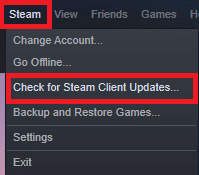
3А. Steam — Самостоятельное обновление будет автоматически загружать обновления, если они доступны. Нажмите ПЕРЕЗАПУСТИТЬ СТИМ применить обновление.
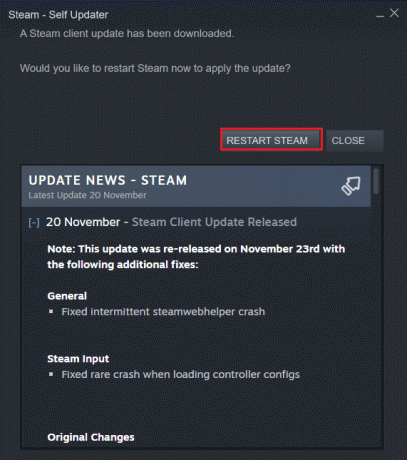
3Б. Если у вас нет обновлений, Ваш клиент Steam уже обновлен сообщение будет отображаться следующим образом.
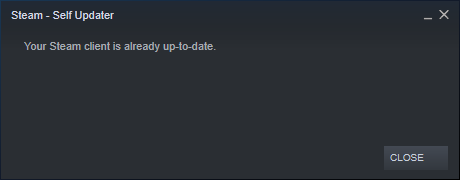
Способ 6: переустановите Steam
Кроме того, вместо простого обновления мы удалим текущую версию, чтобы избавиться от любых поврежденных/сломанных файлов приложений, а затем заново установим последнюю версию Steam. Есть два способа удалить любое приложение в Windows 10: один — через приложение «Настройки», а другой — через панель управления. Давайте выполним шаги для последнего:
1. Нажмите на Начинать, тип Панель управления и нажмите Открытым.

2. Набор Просмотр > Маленькие значки и нажмите на Программы и особенности, как показано.
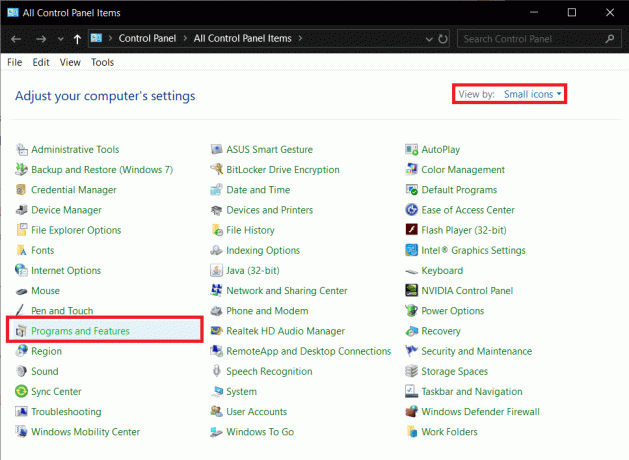
3. Найдите Стим, щелкните по нему правой кнопкой мыши и выберите Удалить, как показано ниже.

4. В окне удаления Steam нажмите на Удалить для удаления стима.

5. Начать сначала компьютер после удаления Steam на всякий случай.
6. Скачать Последняя версия из Стим из вашего веб-браузера, как показано на рисунке.

7. После загрузки запустите скачанный SteamSetup.exe файл, дважды щелкнув по нему.
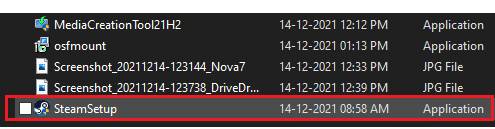
8. в Настройка Steam мастера, нажмите на Следующий кнопка.

9. Выбрать Папка назначения с помощью Просматривать… вариант или оставить опция по умолчанию. Затем нажмите на Установить, как показано ниже.

10. Дождитесь окончания установки и нажмите Заканчивать, как показано.

Рекомендуемые:
- Как изменить изображение профиля Steam
- Исправить неработающий спящий режим Windows 10
- Как играть в игры Steam от Kodi
- Как исправить ошибку, обнаруженную отладчиком
Сообщите нам, какой метод решил проблему Код ошибки пара E502 l3 для тебя. Кроме того, оставьте свои любимые игры Steam, их проблемы или ваши предложения в разделе комментариев ниже.



